

By Adela D. Louie, Dernière mise à jour: January 28, 2018
Cet article va nous montrer comment récupérer des données supprimées de l'iPhone X
iPhone X est le dernier téléphone en ville. Nous savons que beaucoup de personnes meurent d'envie d'avoir ce téléphone d'Apple. Eh bien, nous ne pouvons pas vous en vouloir parce que iPhone X a beaucoup de fonctionnalités intéressantes. Certaines de ses fonctionnalités intéressantes sont son écran 5.8-inch, son appareil photo 12-mégapixels, son capteur Face ID, sa durée de vie 2716 mAh et plus encore. Il vient également avec la version mise à jour qui est la version d'OS 11. Cependant, cela ne dispense pas le téléphone de perdre des données. Même s'il s'agit du téléphone le plus récent en ville, il existe toujours des possibilités de perdre vos données en appuyant simplement sur un bouton ou par erreur. Nous sommes quasiment sûrs que vous aurez ce "sentiment de panique" si cela vous arrive. Eh bien, rien à craindre car nous avons la meilleure solution pour vous. Nous vous donnons l'outil de récupération de données FoneDog iOS.
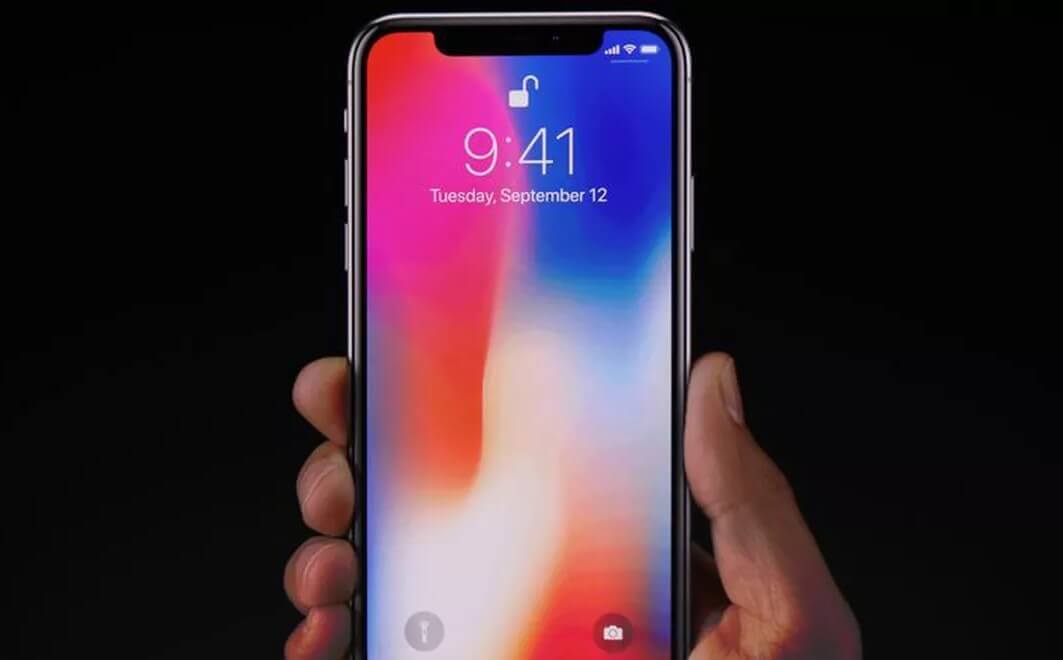
Récupérer des données supprimées depuis iPhoneX
Partie 1: Récupération des données supprimées de votre iPhone X à l'aide du fichier de sauvegarde iTunesPartie 2: Récupérer des données de l'iPhone via le fichier de sauvegarde iCloudPartie 3: restauration des données supprimées directement depuis l'iPhone sans sauvegardePartie 4: Guide vidéo: comment extraire les données supprimées de l'iPhone X
FoneDog iOS Data Recovery Tool peut vous aider à récupérer vos données perdues ou supprimées de votre iPhone X. Ce programme est très sûr à utiliser car il ne remplacera aucun autre de votre iPhone X. Ce programme conservera également votre confidentialité concernant vos informations vous entrerez le Outil de récupération de données FoneDog iOS peut récupérer vos contacts supprimés, Photos, messages, vidéos, WhatsApp, musique, journaux d'appels et plus encore. En utilisant ce programme, vous pourrez faire trois méthodes pour récupérer vos données. Vous pouvez les récupérer via le fichier de sauvegarde iTunes, le fichier de sauvegarde iCloud et directement depuis votre appareil iPhone, même sans sauvegarde. L'outil de récupération de données FoneDog iOS donnera sûrement le taux de réussite le plus élevé pour récupérer vos données perdues ou supprimées de votre appareil iPhone. Alors, pour commencer, téléchargez l'outil de récupération de données FoneDog iOS depuis notre site Web officiel, fonedog.com, et installez-le sur votre ordinateur et continuez à lire ceci afin d'être guidé étape par étape sur la manière de récupérer vos données perdues. ou des données supprimées de votre iPhone X.
Vous pouvez procéder avec ces méthodes uniquement si vous avez été en mesure de synchroniser vos données depuis votre iPhone X vers votre compte iTunes.

Exécuter FoneDog iOS Data Recovery Votre PC - Step1
Comme vous pouvez le voir sur votre écran, il existe un fichier de fichier de sauvegarde qui a été créé avec iTunes. Tout ce que vous avez à faire est de sélectionner le fichier de sauvegarde suivant que vous souhaitez récupérer. Vous pouvez vous baser sur la date et l'heure auxquelles la sauvegarde a été effectuée, puis cliquez simplement sur "Start scan".

Scannez votre appareil iPhone X - Step2
Une fois l'analyse de vos données terminée, vous verrez une liste des types de fichiers sur le côté gauche de votre écran. Une fois que vous avez sélectionné le type de fichier, vous verrez alors tous les éléments de ce fichier. Faites-les prévisualiser pour être sûr que vous allez obtenir le bon article. Une fois que vous avez fini de sélectionner, cliquez sur "Récupérer" bouton.

Prévisualiser et restaurer vos données supprimées à partir de l'iPhone X - Step3
Ouvrez le programme Fonedog iOS Data Recovery Tool sur votre ordinateur, puis sélectionnez "Récupérer à partir du fichier de sauvegarde iCloud". Ensuite, le programme vous demandera de vous connecter à iCloud. Entrez votre identifiant Apple et votre mot de passe dans le champ prévu à cet effet.

Exécutez l'outil FoneDog et connectez-vous à iCloud - 1
Une fois que vous vous êtes connecté avec succès à iCloud, l'outil de récupération de données FoneDog iOS affiche une liste de vos fichiers de sauvegarde iCloud. Sélectionnez dans la liste que vous souhaitez restaurer, puis cliquez sur "Télécharger"bouton à côté du fichier choisi.

Télécharger le fichier de sauvegarde iCloud sur votre PC - 2
Une fois que l'outil de récupération de données FoneDog iOS a terminé de télécharger votre fichier de sauvegarde iCloud, il affiche ensuite une liste des types de fichiers pris en charge par FoneDog iOS Data Recovery Tool. Vous pouvez choisir parmi la liste affichée sur votre écran. Vous pouvez choisir plusieurs types de fichiers. Après avoir sélectionné les fichiers que vous souhaitez récupérer, allez-y et cliquez sur "Suivant" bouton.

Sélectionnez DataType à restaurer - 3
Une fois que l'outil de récupération de données FoneDog iOS aura terminé d'analyser et d'extraire vos données de votre iPhone X, il apparaîtra ensuite sur votre écran. Prévisualisez tous les éléments des fichiers sélectionnés, puis une fois que vous avez terminé, cliquez sur "Récupérer" bouton.

Extraire les données supprimées de l'iPhone via le fichier de sauvegarde iCloud - 4
Si vous n'avez pas réussi à sauvegarder vos données sur votre iTunes ou iCloud alors vous pouvez faire cette méthode. Cette méthode vous aidera à récupérer toutes vos données perdues ou supprimées directement depuis votre iPhone X lui-même.
Laissez l'outil de récupération de données FoneDog iOS s'exécuter sur votre ordinateur, puis connectez votre iPhone X à votre ordinateur. Une fois que votre iPhone X est connecté, sélectionnez "Récupérer depuis un appareil iOS".

Exécutez le programme et connectez l'iPhone X à un ordinateur - # 1
Une fois que le programme a détecté votre appareil iPhone, cliquez sur "Start scan"bouton pour que le programme puisse scanner et extraire toutes vos données supprimées de votre iPhone X.

Commencez à scanner votre iPhone X Phone - # 2
Une fois que l'outil de récupération de données FoneDog iOS a terminé d'analyser votre appareil iPhone X, tous les types de fichiers apparaîtront sur votre écran. Sélectionnez le type de fichier que vous souhaitez récupérer, situé à gauche de votre écran. Vous pouvez sélectionner plusieurs types de fichiers. Après cela, cochez tous les éléments qui apparaîtront sur le côté droit de votre écran. Marquez tous les éléments que vous souhaitez récupérer, puis cliquez sur "Récupérer" bouton.

Prévisualiser et récupérer les données supprimées de l'iPhone X - # 3
L'outil de récupération de données FoneDog iOS vous aidera sûrement à résoudre votre problème en termes de récupération de vos données perdues ou supprimées de votre appareil iPhone X. Il s’agit du programme le plus recommandé par les utilisateurs férus de technologie car ils l’avaient déjà utilisé et le programme leur a permis de récupérer 100% dans les données de l’iPhone X.
Laisser un commentaire
Commentaire
iOS Data Recovery
3 méthodes pour récupérer vos données supprimées de l'iPhone ou de l'iPad.
Essai Gratuit Essai GratuitArticles Populaires
/
INTÉRESSANTTERNE
/
SIMPLEDIFFICILE
Je vous remercie! Voici vos choix:
Excellent
Évaluation: 4.6 / 5 (basé sur 93 notes)